钉钉是一款由阿里巴巴推出的企业级通讯和协作工具,在国内企业中广泛应用。为了更好地管理团队,钉钉提供了设置管理员的功能,本文将为您介绍如何在钉钉中设置管理员,包括不同角色的权限、设置步骤及常见问题解答,帮助您高效管理团队。
一、钉钉管理员的角色与权限 在钉钉中,设置管理员是确保公司高效运作的重要一环。管理员的权限根据角色的不同而有所差别,主要分为企业管理员、部门管理员和普通成员。
企业管理员:为最高级别的管理角色,通常由公司创始人或高层管理人员担任。其权限包括管理团队成员、设置其他管理员、修改企业信息及查看数据统计。
部门管理员:负责特定部门的管理,权限相对企业管理员有所限制,主要管理部门成员的日常工作和协作。
普通成员:没有管理权限,主要参与日常沟通和协作。
二、设置管理员的步骤 设置管理员的步骤十分简单,以下是具体的操作流程:
登录钉钉:打开钉钉应用,输入账号和密码进行登录。如是首次使用,请先注册一个账号。
进入企业管理后台:登录后,点击右上角的“工作台”图标,选择“企业管理”选项,进入管理后台。
选择管理员设置:在管理后台中找到“管理员设置”选项,进入此页面可以查看当前管理员列表及新增管理员。
添加新管理员:点击“添加管理员”按钮,通过输入姓名或手机号搜索要添加的成员,选择后设置其为管理员。
确认设置:添加后系统会提示确认设置,检查信息无误后点击“确认”按钮,新管理员权限生效。
通知新管理员:建议通过钉钉消息通知新管理员,告知其新角色与权限,同时提供使用指导。
三、管理员的日常管理 新管理员设置完成后,日常管理工作也不可忽视。管理员需要定期检查成员状态,确保团队高效运作。具体而言:
定期审核成员:检查团队成员的活跃度和工作表现,及时与不活跃成员沟通。
更新权限设置:随团队变化,及时调整成员权限,确保其与角色匹配。
组织团队活动:定期进行团队建设、培训等活动,增强队伍凝聚力,提高士气。
收集反馈:定期收集团队成员的反馈,优化工作流程和沟通方式,提升整体办公效率。
四、常见问题解答 在设置管理员的过程中,您可能会遇到一些常见问题,以下是解答:
如何删除管理员?在管理员设置页面找到该管理员名字,点击删除按钮,删除后权限即失效。
一个企业可以设置多个管理员吗?是的,这样可以确保在某管理员缺席时,其他人能继续管理。
管理员可以设置其他管理员吗?企业管理员可以设置其他管理员,部门管理员通常仅能管理本部门成员。
如何查看管理员的操作记录?在企业管理后台可以查看所有管理员操作记录,以追踪管理活动。
五、总结 在钉钉中设置管理员不仅可以帮助企业高效管理团队,也有助于提升工作效率。通过合理设置不同角色的权限,企业能够确保各项工作的顺利进行。希望这篇文章能为您提供有价值的指导,让团队管理变得更加高效。返回搜狐,查看更多